- No sólo es posible configurar tu correo de iCloud en Android, sino que también es bastante fácil
- Se trata de un buen ejemplo de cómo debería ser la relación entre ambos sistemas operativos
- ¿Cuáles son los pasos para abrir tu Bandeja de iCloud como un correo Gmail en Android?
Si estás pasando de iPhone a Android, es muy probable que tengas una cuenta de correo electrónico de iCloud. Muchas personas llevaban años como usuarias de los móviles de Apple antes de decidirse a dar este salto. Suponiendo que estés en tales circunstancias, te tenemos muy buenas noticias: no sólo es posible configurar iCloud en Android, sino que también es bastante fácil, ¿Cuáles son los pasos que debes seguir para hacerlo?
Esto es así porque aunque Android te pedirá que tengas una cuenta de Google -Gmail-, además puedes sincronizar esa cuenta de iCloud para que no quede abandonada. Se trata de un buen ejemplo de cómo debería ser la relación entre ambos sistemas operativos, aunque en más de un caso podemos observar que las cosas no son tan fáciles.
¿Cómo agregar una dirección de correo de iCloud a Android?
Muchos se preguntan cómo añadir una dirección de correo de iCloud a Android, y la respuesta está en que como Apple habilita la autenticación de dos factores o 2FAo de forma predeterminada en su cuenta de iCloud, el modo más simple de proceder en estos casos es primero crear una contraseña para tu dirección de iCloud.
Abre tu navegador web favorito y entra a appleid.apple.com/account/manage
- inicia sesión con tu ID de Apple, y busca el apartado de Contraseñas específicas de la aplicación
- Una vez dentro de esta sección, escribe un nombre para la contraseña y presiona en Crear
- Toma nota de la contraseña que has creado para escribirla cuando te la pidan después
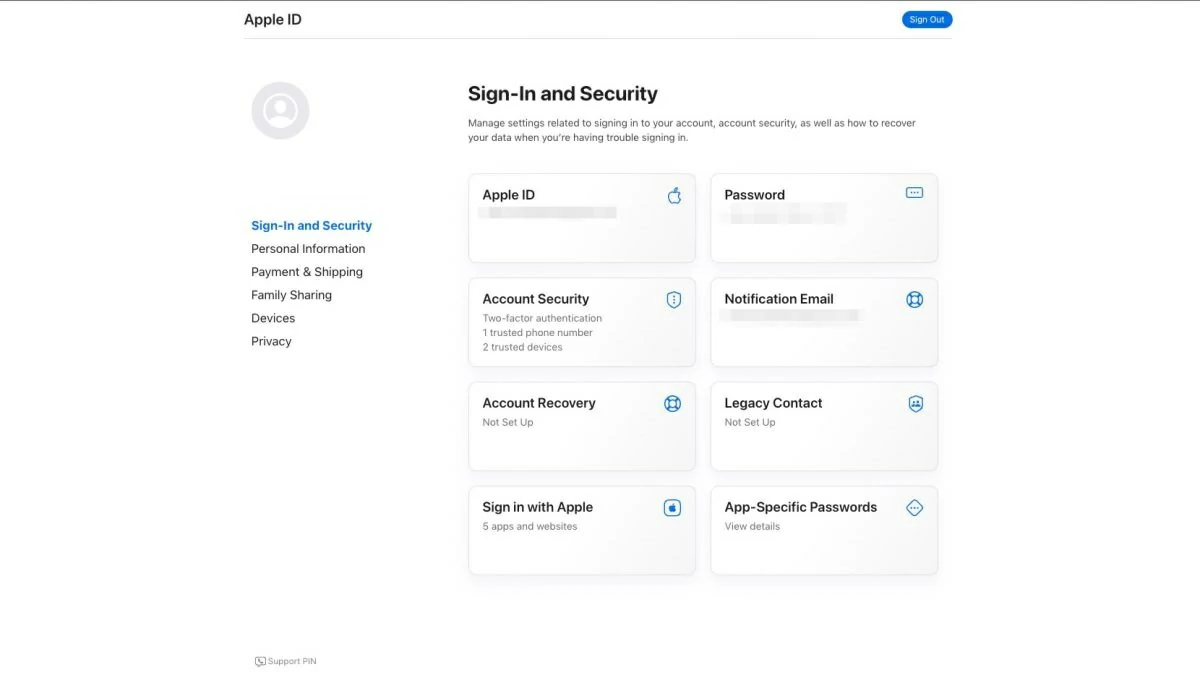
¿Y cómo añadir tu dirección de correo de iCloud a Android?
El procedimiento variará ligeramente según la capa de personalización de Android, pero vamos a tomar dos fuentes que pueden servir como referencia para la mayoría. Nos centraremos en la versión stock de Android 13 y One UI 5.
- Desliza el dedo hacia abajo desde la parte superior de la pantalla para abrir las notificaciones y el menú.
- Pulsa el botón de Configuración, el que sabrás distinguir por el icono de engranaje que lo representa
- Aquí hay una pequeña diferencia entre capas. En Android Stock, pulsa Contraseñas y cuentas, Agregar cuenta. En One UI, pulsa Cuentas y copia de seguridad, Administrar cuentas, Agregar cuenta. Sólo cambiará eso.
- Presiona en Personal -IMAP-, con el logotipo de Gmail junto a esta función
- Escribe tu dirección de correo electrónico de iCloud
- Pulsa Siguiente e ingresa la contraseña
- Vuelve a pulsar Siguiente para finalizar el procedimiento
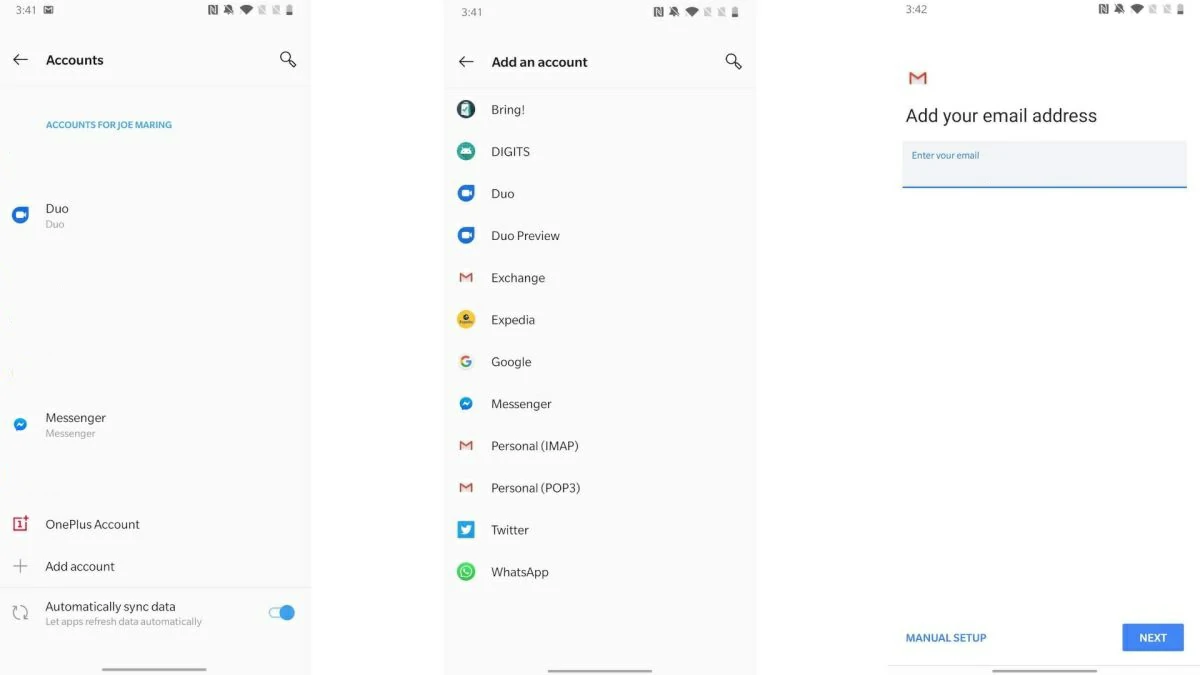
A partir de ese preciso instante, tu cuenta de correo electrónico de iCloud aparecerá en tu lista de correos. Eventualmente, podrás acceder desde allí a la Bandeja de entrada de iCloud cuando pretendas hacerlo.
Conclusiones
Una vez que hayas finalizado todos los pasos que acabamos de describir, habrás sincronizado tu cuenta de iCloud directamente con tu móvil Android. Eso significa que puedes sacar mayor provecho del S.O. móvil de Google mientras sigues disfrutando de las características de iCloud, fusionando dos universos que parecen antagonistas pero que pueden estar conectados en ciertas ocasiones. Todo es cuestión de conocer los trucos básicos para lograrlo.
Es importante si estás yendo de iPhone a Android pero asimismo si has decidido el camino inverso.
Y en esta situación, puede que también te interese saber cómo transferir fotos de iCloud a Google Fotos.

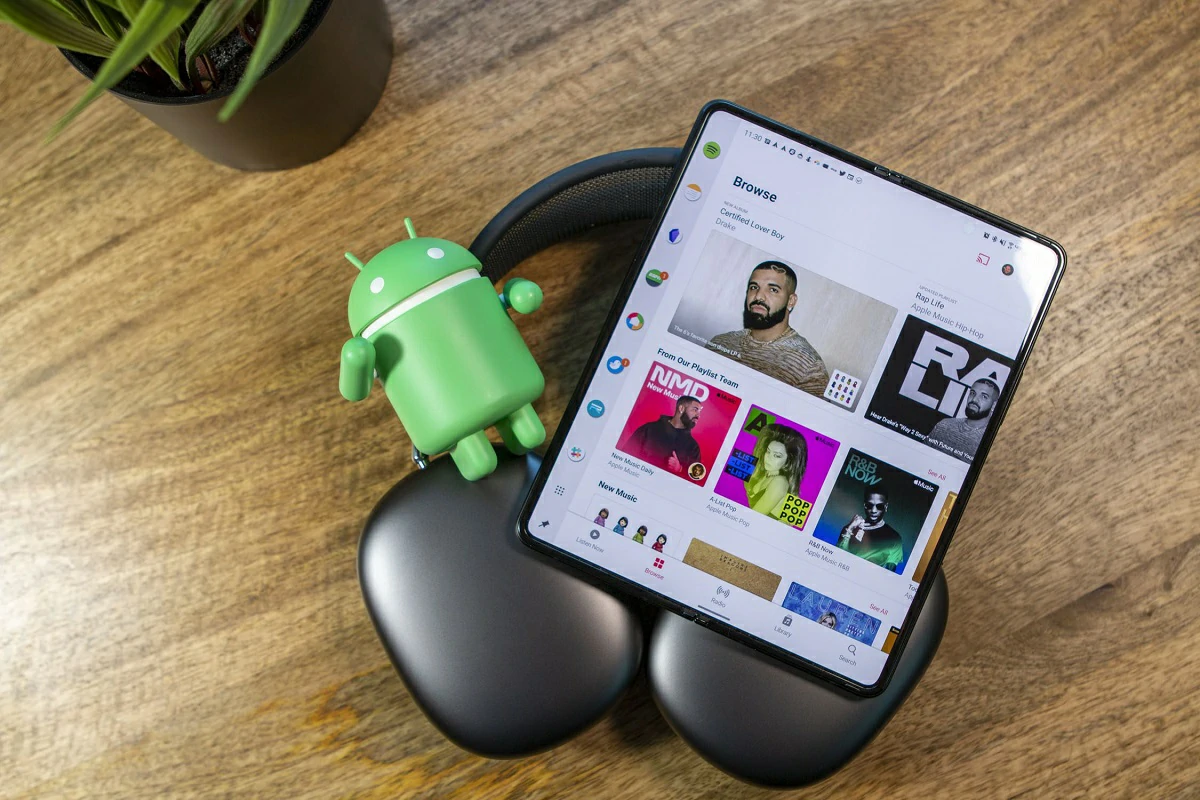
¿Tienes alguna pregunta o problema relacionado con el tema del artículo? Queremos ayudarte.
Deja un comentario con tu problema o pregunta. Leemos y respondemos todos los comentarios, aunque a veces podamos tardar un poco debido al volumen que recibimos. Además, si tu consulta inspira la escritura de un artículo, te notificaremos por email cuando lo publiquemos.
*Moderamos los comentarios para evitar spam.
¡Gracias por enriquecer nuestra comunidad con tu participación!